Дата публикации: 08.02.2022 08:14
Налогоплательщики – физические лица могут бесплатно установить сертификат усиленной неквалифицированной подписи непосредственно из «Личного кабинета налогоплательщика для физических лиц». Данное положение распространяется только на налогоплательщиков – физических лиц и только при взаимодействии через «личный кабинет».
Индивидуальных предпринимателей в части передачи в налоговые органы документов (информации), сведений, связанных с осуществлением предпринимательской деятельности, должны использовать квалифицированную электронную подпись..
Для получения электронной подписи в «Личном кабинете» нужно в разделе «Жизненные ситуации» —> «Прочие жизненные ситуации» выбрать ситуацию «Нужна электронная подпись».
Сертификат подписи может быть использован для подписания и направления в налоговые органы через «Личный кабинет»: заявления о возврате и зачете излишне уплаченного налога; заявления о предоставлении льготы по земельному, транспортному налогам, по налогу на имущество физических лиц; уведомления о выбранных объектах налогообложения, в отношении которых применяется льгота; сообщения о наличии объектов имущества и транспортных средств; налоговой декларации по форме 3-НДФЛ, подтверждающих документов к ней и многое другое.
Подробную информацию о «Личном кабинете» можно получить по телефону Единого Контакт-центра ФНС России 8-800-222-22-22, а также на официальном сайте ФНС России.
Чтобы взаимодействовать с налоговой службой дистанционно, физлицу нужна электронная подпись. Расскажем, какую подпись можно использовать в личном кабинете налогоплательщика и как ее получить.
Если вы еще не получили электронную подпись, оформите ЭП в удостоверяющем центре, который прошел аккредитацию. В УЦ Контура есть подписи для сотрудников, торгов, отчетности и личных дел.
Заказать
Зачем нужна электронная подпись для налоговой
С налоговой инспекцией можно взаимодействовать в электронном виде — это быстрее и проще, чем отправлять документы по почте или посещать налоговую лично.
Для такого взаимодействия на официальном сайте ФНС создали сервис «Личный кабинет налогоплательщика для физического лица». В личном кабинете (ЛК) можно контролировать расчеты по имущественному и транспортному налогам, следить за ходом проверки поданных деклараций 3-НДФЛ, просматривать сведения о доходах. Для удобства в ЛК можно входить через мобильное приложение сайта Налоги ФЛ.
Чтобы отправить электронные документы в ФНС через личный кабинет, нужна электронная подпись (ЭП). Для этого подойдут два вида ЭП: усиленная неквалифицированная (НЭП) от налоговой и усиленная квалифицированная электронная подпись (КЭП). Рассмотрим ниже, чем они отличаются.
Какая ЭП подойдет для налоговой: НЭП и КЭП
Оба вида ЭП придают документам юридическую силу и приравнивают их к документам с собственноручной подписью. Но есть и отличия, главное из которых в том, что НЭП от налоговой можно использовать только в личном кабинете налогоплательщика, а КЭП — и в налоговой, и в других системах, и для любого электронного документооборота.
Где и как можно использовать НЭП налоговой
НЭП можно бесплатно выпустить в ЛК, но подписывать неквалифицированной подписью заявления и документы в ФНС можно только через личный кабинет на сайте или в приложении налоговой. В других информационных системах и сервисах НЭП использовать нельзя.
Какие документы можно подписать НЭП
Любой документ, который отправляете в ФНС через личный кабинет, надо подписывать ЭП. Например, в налоговую можно отправить:
- заявления о возврате и зачете излишне уплаченного налога;
- заявления на получение льгот по налогу на землю, транспорт, имущество физлиц;
- уведомления об объектах налогообложения, по которым применяется льгота;
- сообщения о владении имуществом и транспортными средствами;
- налоговую декларацию по форме 3-НДФЛ и подтверждающих документов.
Чем КЭП отличается от НЭП для налоговой
Оба вида подписи можно применять на сайте ФНС в личном кабинете: подавать заявления, налоговые декларации, получать льготы. Но КЭП можно использовать в других государственных сервисах и коммерческих организациях, а не только при взаимодействии с налоговой
Например, с помощью КЭП можно:
- зарегистрировать юрлицо или ИП;
- заключить трудовой договор удаленно;
- подтвердить аккаунт на госуслугах, чтобы пользоваться всеми услугами, например, подать документы на поступление в вуз;
- получить патент;
- зарегистрировать или расторгнуть брак;
- подать иск в суд;
- оформить кредит и другое.
Как оформить электронную подпись через личный кабинет налогоплательщика
Чтобы получить НЭП, сначала нужно зарегистрироваться в личном кабинете налогоплательщика.
Как получить доступ в личный кабинет
Подключиться к ЛК можно несколькими способами:
- Лично посетить налоговую инспекцию, где вас идентифицируют и выдадут логин и пароль для входа. Первичный пароль, который вы получили в налоговой инспекции, нужно поменять в течение месяца после регистрации.
- Данные для входа в ЛК может получить представитель налогоплательщика. Для этого нужна нотариальная доверенность и паспорт представителя.
- С помощью подтвержденной учетной записи на портале госуслуг при условии, что пользователь получал код подтверждения для портала госуслуг при личном обращении — его личность была идентифицирована.
- С помощью КЭП, полученной в аккредитованном удостоверяющем центре (УЦ). Личность человека подтверждает специалист УЦ при выдаче сертификата.
Обратите внимание: личный кабинет станет доступен не сразу — в течение двух суток.
Как выпустить сертификат НЭП
Заявку на выпуск подписи оформляют в профиле личного кабинета в разделе «Получить ЭП». Чтобы перейти в профиль, кликните на свою фамилию в верхней части экрана. Сайт откроет страницу с разделами профиля, среди которых — раздел про электронную подпись.
Форма заявки предложит два варианта оформления:
- Ключ ЭП хранится в защищенной системе ФНС. Можно подписывать и отправлять документы в налоговую с любого устройства. Нужно только авторизоваться в личном кабинете. ФНС рекомендует использовать этот вариант.
- Ключ хранится на вашем компьютере или ноутбуке. После установки сертификата НЭП его можно перенести на другой компьютер. Такой сертификат не работает на мобильных устройствах, например, на телефоне или планшете. Для работы ЭП на компьютер нужно дополнительно установить средство криптографической защиты информации VipNET CSP.
Чтобы самостоятельно не заниматься установкой и загрузкой программ, можете выбрать более удобный вид подписи — КЭП. В Контуре ее помогут установить и настроить.
Заказать
Форма автоматически заполнит ваши реквизиты: ФИО, адрес регистрации, ИНН, СНИЛС. Останется только придумать пароль и отправить заявку.
Примерно за полчаса система сгенерирует сертификат электронной подписи. Им можно пользоваться сразу или скачать его на компьютер — в зависимости от того, какой вариант хранения ключа вы указали в заявке.
Такая подпись действует один год. После окончания срока действия можно выпустить новую НЭП по такой же схеме.
Как физическому лицу получить электронную подпись для налоговой в УЦ Контура
Подписывать налоговые документы в личном кабинете можно не только НЭП, но и усиленной квалифицированной электронной подписью (КЭП). Такую подпись выдают аккредитованные УЦ.
Если вы еще не получили электронную подпись, оформите ЭП в удостоверяющем центре, который прошел аккредитацию. В УЦ Контура есть подписи для сотрудников, торгов, отчетности и личных дел.
Заказать
Как получить КЭП в УЦ Контура
- Оставьте заявку на сайте, по телефону 8 800 500-05-08 или в сервисном центре из перечня.
- Оплатите счет после подтверждения заявки.
- Соберите пакет документов. Принесите оригиналы в сервисный центр или отправьте сканы через личный кабинет.
- Дождитесь ответа УЦ. В течение 1-2 дней данные в заявке проверят и сообщат вам о результате.
- Получите КЭП в офисе лично или закажите выезд курьера. Это нужно, чтобы удостоверить личность владельца подписи.
Какие документы нужны для выпуска подписи
Чтобы выпустить сертификат КЭП физлицу нужно предоставить в УЦ документы:
- Паспорт будущего владельца сертификата — оригинал или заверенная копия.
- Заявление на выпуск КЭП с подписью будущего владельца. Заявление выдаст сотрудник сервисного центра после предоставления документов.
- Номера СНИЛС и ИНН.
КЭП для физлица выпускают на один год. Стоимость сертификата зависит от набора дополнительных услуг. Узнайте, сколько стоит сертификат КЭП, на нашем сайте.
Если вы еще не получили электронную подпись, оформите ЭП в удостоверяющем центре, который прошел аккредитацию. В УЦ Контура есть подписи для сотрудников, торгов, отчетности и личных дел.
Заказать
В стоимость услуги включено:
- автоматическая установка сертификата на ваш компьютер;
- круглосуточная техподдержка;
- сервис для подписания документов Контур.Крипто.
Для работы электронной подписи нужна программа криптографической защиты информации, например, КриптоПро CSP и лицензия на нее. В УЦ Контура можно приобрести встроенную лицензию, чтобы использовать КриптоПро CSP на любом компьютере в течение срока действия сертификата.
Как управлять налогами физическому лицу через личный кабинет налогоплательщика
Чтобы управлять налогами в ЛК, подойдет любая подпись — и КЭП, и НЭП. Оба вида ЭП работают одинаково во всех разделах сервиса.
Из каких разделов состоит главная страница ЛК
1. Профиль.
Раздел хранит персональные данные пользователя, его контакты, историю действий на сайте. В профиле можно выпустить НЭП от налоговой, смотреть сведения о банковских счетах.
2. Налоги.
Здесь отражаются начисления и задолженности по налогам на землю, недвижимость и транспорт. Там же хранится история по оплаченным суммам.
3. Доходы.
Страница отображает сведения о расчетах по страховым взносам и справки о доходах по форме 2-НДФЛ, которые направил в ФНС работодатель или другой налоговый агент.
Здесь же можно подать заявление о дополнительном доходе, который не был учтен. Например, доход от сдачи жилья в аренду и продажи имущества.
4. Имущество.
Раздел показывает информацию о всех видах вашей собственности. В карточке каждого объекта можно посмотреть его характеристики и стоимость и выбрать объект как льготный.
5. Жизненные ситуации.
Раздел включает в себя все варианты взаимодействия с налоговыми органами. Например, здесь можно подать декларацию по форме 3-НДФЛ или заявление на льготу многодетной семье, по пенсии, инвалидности и другим причинам.
6. Сообщения.
Здесь хранится электронная переписка с ФНС: заявления, сообщения пользователя и ответы и уведомления налогового органа.
Как заплатить налог
Неоплаченные начисления и задолженности отражаются в разделе «Налоги» или на главной странице ЛК.
Заплатить налоги через личный кабинет можно тремя способами:
- банковской картой с использованием интернет-сервиса банка, который заключил с ФНС соглашение;
- сформировать квитанцию и оплатить ее в любом банке;
- через сайт кредитной организации из предложенного списка.
Вы можете оплачивать каждый вид налога отдельной суммой после получения уведомления от ФНС. Или воспользоваться единым налоговым платежом физлица (ЕНП).
ЕНП — это виртуальный кошелек налогоплательщика. Когда пользователь ЛК пополняет его, деньги поступают на счет казначейства. Налоговая спишет деньги, когда наступит срок платежа, и сама распределит эту сумму по разным видам налога.
ФНС пришлет уведомление о сумме и времени оплаты налога. Сведения об оплате отразятся в личном кабинете.
Многие уже слышали, что с 1 июля ФНС начала бесплатно выдавать электронные подписи, а с 2022 года ЭЦП будут выдавать только налоговики и несколько прошедших аккредитацию Удостоверяющих центров. Мы успешно получили в ФНС подпись для индивидуального предпринимателя и готовы поделиться своим опытом.
В общем виде процедура получения подписи состоит из четырёх этапов:
- Подготовка к получению ЭЦП.
- Подача заявления на выпуск подписи.
- Получение подписи в ФНС.
- Настройка компьютера для работы с ЭЦП.
Мы в рамках статьи постараемся рассказать о каждом этапе.
Этап 1. Подготовка к получению ЭЦП
Электронную подпись, которую выдаёт налоговая, нельзя назвать на 100% бесплатной. Дело в том, что хоть за сам выпуск ничего платить не придётся, но подпись нужно записать на USB-ключ, а он, как раз, стоит денег. Готовьтесь отдать за него в районе 1 500 рублей.
Причём абы какой ключ не подойдёт. Это должен быть токен, к которому приложен сертификат подлинности ФСТЭК.
Перед покупкой обязательно изучите описание «флешки» и отзывы. Многие магазины сейчас прямо в описании пишут подходит конкретный токен для ФНС или нет.
Но есть и другой взгляд на ситуацию с сертификатами. Например, в Архангельской области ходит слух, что налоговики могут записать ключ на токен без сертификата. В том числе и здесь, на Клерке обсуждалась возможность получения подписи без сертификата на токен. В нашем телеграм-чате тоже писали, что некоторые инспекции могу закрыть глаза на отсутствие сертификата.
В общем, чтобы точно быть уверенным в успехе, лучше, конечно, купить токен с сертификатом. Возможно, непонятки с этими сертификатами вызваны тем, что налоговая занимается выдачей ключей всего несколько месяцев. В таком случае до конца года все, кто «косячил» получат по шапке и с 1 января правила станут общими для всех. Поживём — увидим.
Помимо токена для записи ЭЦП, вам нужен паспорт и СНИЛС. Убедитесь, что они у вас есть и можете идти дальше.
Этап 2. Подача заявления на выпуск подписи
Подача заявления осуществляется через личный кабинет на сайте ФНС. Не важно как кто вы планируете получить подпись — как ИП или как директор ООО, заявление подаётся через ваш личный кабинет физического лица. Если вы не помните пароль от своего личного кабинета или вообще не уверены, что когда-то его регистрировали — воспользуйтесь входом через госуслуги. А если вы и на госуслугах не регистрировались, то самое время это сделать.
В личном кабинете нажмите кнопку «Жизненные ситуации» и найдите в самом низу кнопку «Получить квалифицированную электронную подпись».
Далее вам нужно выбрать в качестве кого вы получаете подпись: как индивидуальный предприниматель или представитель организации.
Здесь же будет кнопка «Данные налогоплательщика». Нажмите на нее и внимательно проверьте все сведения о себе. Если у налоговой будет некорректная информация о каком-то вашем документе, то вам откажут в выдаче подписи. Мы с этим столкнулись.
Придя в налоговую, наш ИП обнаружил, что в системе ФНС указан его старый номер СНИЛС, который неактуален уже 13 лет. Причем в Госуслугах и ПФР информация верная. Инспектор отказался выдавать подпись. Обновление данных заняло примерно две недели, заявку на изменение можно отправить из того же личного кабинета. Но не исключено, что если прийти в налоговую лично, всё пройдёт быстрее.
Если всё хорошо — жмите Далее. Вы увидите ссылку с заявлением на выпуск ЭЦП. Можете его скачать и прочитать. Если ничего не смутит — жмите кнопку Отправить.
Личный кабинет выведет сообщение о том, что заявление отправлено и в течение пяти дней придёт ответ. На самом деле это немного не так. Ответ приходит буквально за несколько минут, так что можете сразу жать на кнопку Сообщения и караулить ответ.
В ответе будет сказано, что заявление одобрено и теперь вы можете прийти в любую налоговую для записи ЭЦП на флешку. Но это не совсем так.
Возможно, с 2022 года, действительно, можно будет получать подпись в абсолютно любой инспекции, но на данный момент выдачей ЭЦП занимается только несколько ФНС в каждом регионе. Например, в Петербурге это только 15-я налоговая. На сайте налоговой можно скачать экселевскую табличку с полным списком инспекций, в которые можно обращаться за ЭЦП. После успешной записи через личный кабинет, вам нужно идти в одну из них.
Этап 3. Получение подписи в ФНС
Наверное, не стоило выделять этот пункт в отдельный раздел статьи, т. к. сказать что-то умнее, чем «идите в выбранную налоговую и делайте то, что говорит инспектор» сложно. Но стоит как минимум проговорить что с собой взять.
- Паспорт. Куда же без него.
- USB-токен. Не зря же мы его покупали.
- Сертификат на токен. Мы помним, что не все налоговые его требуют, но лучше перебдеть, чем недобдеть.
- СНИЛС. Без него ключ не выдадут
Регистрационные документы брать не нужно.
Ну и чтобы этот параграф не был совсем смехотворно мал, несколько слов о продлении ключа. Он действует 15 месяцев. За 2 недели до окончания его можно будет продлить в личном кабинете. Причем повторно ехать в ФНС для этого не потребуется, всё можно будет сделать со своего компьютера (по крайней мере так нас заверил инспектор, который выдавал подпись).
Этап 4. Настройка компьютера для работы с ЭЦП
Если вы до сих пор не работали с электронными подписями, то необходимо настроить компьютер.
Оговоримся сразу, если у вас в штате есть специально обученные люди, то лучше доверить настройку им. Это не значит, что у вас ничего не получится, просто вы сэкономите себе нервы, т. к. процедура настройки рабочего места для работы с ЭЦП — это для неподготовленного человека тот ещё стресс.
Для примера мы будем рассматривать подключение по ЭЦП к личному кабинету ИП. К личному кабинету ООО подключение происходит примерно так же.
Пара слов про криптопровайдер
Для тех, кто уже работал с подписями, и у кого настроен компьютер, будет полезно знать, что на данный момент налоговая выдаёт подписи для Крипто Про. В интернете есть информация о том, что они планируют наладить работу и с VipNet, но пока работа идёт исключительно с Крипто Про. А это значит, что если ваш компьютер настроен для работы с VipNet, воспользоваться ключом от ФНС так просто вы не сможете, т. к. два этих криптопровайдера между собой не дружат.
Выбор браузера
Личный кабинет довольно привередлив к браузерам. У нас получилось всё настроить через Яндекс браузер. Можете воспользоваться им.
Установка криптопровайдера
Для того, чтобы вы могли работать со своей подписью на интернет-ресурсах, необходимо установить криптопровайдер и плагин для браузера. Это можно сделать по ссылке.
Установка личного сертификата
Вставьте ключ в компьютер. Откройте программу Крипто Про CSP. Перейдите в раздел Сервис. Нажмите кнопку Просмотреть сертификаты в контейнере. Выберите свой ключ. В открывшемся окне нажмите кнопку Установить сертификат.
Настройка браузера
Зайдите в настройки Яндекс браузера, перейдите в раздел Системные и поставьте галочку рядом с пунктом Подключаться к сайтам, использующим шифрование по ГОСТ.
Добавление сервисов ФНС в список надежных сайтов
Откройте Панель управления компьютером. Выберите пункт Свойства браузера. В открывшемся окне перейдите в раздел Безопасность. Нажмите на значок Безопасные узлы, затем на кнопку Сайты. Добавьте в список два сайта:
- http://lkul.nalog.ru
- https://lkul.nalog.ru
Подключение к личному кабинету
Перейдите в личный кабинет, найдите кнопку Проверка выполнения условий доступа к личному кабинету и выполните проверку. Если все хорошо, то сервис запросит у вас разрешение на доступ к ключу, соглашаемся.
Если что-то пошло не так
Если подключиться к сервису не удалось, то мастер проверки скажет на каком этапе произошла ошибка и что можно попытаться предпринять. Очень часто ошибки возникают из-за работы антивируса, можно попробовать его временно отключить.
Если ничего не помогает — лучше обратится к экспертам.
Где можно использовать подпись от ФНС
Помимо доступа к личному кабинету, подпись можно использовать для работы в сторонних сервисах, например, в программе СБИС. Нам подтвердили в техподдержке, что в СБИС-е можно работать с подписью от ФНС.
Сами налоговики пишут про подпись так:
Подпись можно использовать:
На всех электронных площадках и сервисах.
При предоставлении налоговых деклараций (расчетов):
- Через операторов электронного документооборота;
- Через сервис «Представление налоговой и бухгалтерской отчетности в электронной форме».
Кстати, многие думают, что личный кабинет для ИП и ООО — это бесполезная штука, в которой можно только долги по налогам смотреть. Это немного не так. Через личный кабинет можно направлять обращения в ФНС, подавать Уведомление о переходе/смене УСН и даже вносить изменения в ЕГРЮЛ/ЕГРИП.
Правда, для того, чтобы вносить изменения придется освоить специальную программу, но оно того стоит.
Бесплатно сдавать отчетность с помощью электронной подписи тоже можно. Для этого есть сервис «Представление налоговой и бухгалтерской отчетности в электронной форме». Но если вы привыкли работать с каким-нибудь СБИС-ом или Контуром, этот сервис может вас культурно шокировать. Он предназначен исключительно для отправки отчётности, сформировать в нём декларацию невозможно. А чтобы отправить через него декларацию, необходимо её сформировать в особом формате, для чего вам потребуется программа Налогоплательщик ЮЛ.
В общем, с помощью ЭЦП от налоговой можно при помощи бесплатных сервисов ФНС сдавать отчётность и вносить изменения в ЕГРЮЛ/ЕГРИП. Но для этого необходимо освоить дополнительные программы, которые не всегда интуитивно понятны. Но если есть на это время и настрой, то справиться сможет любой.
В порядке заключения
В этой статье мы постарались поделиться всем нашим опытом по работе с электронными подписями от налоговой. Т.к. мы всё-таки бухгалтерия, возможно, в технической части были допущены какие-то неточности, поэтому если более сведущие люди нас в комментариях поправят — мы с удовольствием внесём исправления.
Будем рады видеть вас у нас на канале — https://youtube.com/csbsov
Ещё у нас есть телеграм-чат для предпринимателей и экспертов, в котором можно обсудить последние новости и поделиться опытом, будем рады вас видеть и там — https://t.me/csbsov_chat
ИП, руководители организаций и физические лица могут взаимодействовать с налоговой дистанционно с помощью электронной подписи (ЭП, ранее — ЭЦП). Это быстрее и проще, чем отправлять документы в ФНС по почте или лично посещать инспекцию.
Рассказываем, как получить электронную подпись для налоговой и какой носитель для нее использовать.
Настроим вашу электронную подпись под ключ за 30 минут!
Оставьте заявку и получите консультацию в течение 5 минут.
Какую электронную подпись получить для налоговой
Для взаимодействия с налоговой нужно получить усиленную электронную подпись — квалифицированную (УКЭП) или неквалифицированную (УНЭП). Физические лица могут использовать любую. Юридические лица и ИП — только квалифицированную.
С помощью неквалифицированной ЭП граждане могут подписывать документы через личный кабинет на сайте ФНС. Например:
- заявления на возврат и зачет переплаты по налогам;
- заявки о предоставлении льготы по налогам: транспортному, земельному, на имущество физлиц;
- сообщения о наличии имущества;
- декларацию по форме 3-НДФЛ;
- уведомления о выбранных объектах налогообложения, по которым есть льгота по налогу на имущество физлиц.
Область применения УКЭП не ограничена. Ее можно использовать для заверки любых документов.
Как юрлицам и ИП сделать ЭЦП для налоговой
В 2022 году ИП, нотариусы и руководители организаций получают УКЭП в УЦ ФНС или его доверенных лиц (ПАО «Сбербанк России», Банк ВТБ). Руководители финансовых компаний, операторы платежных систем — в УЦ Центрального банка РФ.
Как получить УКЭП в УЦ ФНС
Для получения ЭЦП для налоговой надо подать заявление в личном кабинете налогоплательщика или прийти в Удостоверяющий центр ФНС. Чтобы сделать это удаленно, нужно:
- Войти в ЛК на сайте ФНС. Перейти в раздел «Заявление на получение КЭП».
- Заполнить пустые поля заявления — если оно не сформировалось автоматически на основе имеющихся данных. Подтвердить и нажать на кнопку «Просмотреть». Убедиться, что заявление заполнено правильно. Если все в порядке — кликнуть «Отправить».
- Дождаться ответа.
При посещении налоговой заявление на бумаге придется заполнять вручную.
Следующий шаг — сбор документов для получения ЭЦП в налоговой. Понадобятся:
- паспорт;
- СНИЛС;
- ИНН;
- носитель (USB-токен) для записи ключей и сертификата ЭП. Он должен быть сертифицирован ФСТЭК или ФСБ России (Рутокен ЭЦП 2.0, Рутокен Lite).
Рутокен ЭЦП 2.0 (сертифицирован ФСБ РФ), в отличие от Рутокен Lite (ФСТЭК РФ) — более защищенный. Может использоваться для получения ЭП у доверенных лиц УЦ ФНС и отвечает требованиям ЕГАИС.

С документами и USB-токеном нужно прийти в подразделение ФНС. УКЭП выдается бесплатно. Срок действия — 15 месяцев.
После получения сертификата электронной подписи для налоговой установите на ПК программу СКЗИ (например, КриптоПро CSP) и другое ПО для работы с ЭП. ФНС предлагает бесплатное ПО от разработчиков ООО «Криптопро» и АО «ИнфоТеКС». Скачать его можно на официальном портале налоговой.
Как получить УКЭП в УЦ Центрального банка РФ
Участники финансового рынка получают усиленную КЭП через ЛК на портале УЦ Центрального банка РФ или при личном посещении Удостоверяющего центра ЦБ. В последнем случае нужно:
- Отправить сообщение на email территориального отдела ЦБ РФ.
- Дождаться звонка оператора УЦ. Он сообщит о прохождении предварительной проверки и предложит записаться на прием.
- При самостоятельной генерации ключа КЭП следует сформировать его и запрос на получение квалифицированного сертификата (КС) с применением средства ЭП, одобренного ФСБ России.
- Если требуется создать ключ УКЭП в территориальном управлении Банка России, необходимо прийти туда в назначенное время с комплектом документов (список представлен ниже) и носителем.
Срок создания КС — до 7 рабочих дней. Когда он готов, оператор УЦ звонит заявителю и назначает время приема. Нужно прийти с паспортом в территориальное отделение ЦБ РФ.
Для приобретения усиленной КЭП через ЛК Удостоверяющего центра Банка России нужен действующий КС. Перед тем как заказать ЭЦП для онлайн-работы в налоговой, необходимо собрать документы. При подаче заявки следует загрузить в личный кабинет УЦ ЦБ России:
- скан-копию паспорта;
- фото документа, подтверждающего право действовать от имени юрлица без доверенности (выписки из Устава, копии выписки из ЕГРЮЛ или другой);
- файл с Согласием на обработку персональных данных, подписанный отсоединенной КЭП;
- заявление на указание класса средств ЭП.
ЭП может быть присоединенной и отсоединенной. Отсоединенная отделена от подписываемого файла. Присоединенная является его частью. Если вы используете присоединенную подпись, вес документа увеличивается, поскольку к нему, по сути, прикрепляется ЭП.
КС, выдаваемые УЦ Банка России, могут использоваться со средствами УКЭП классов КС1, КС2, КС3.
Копии СНИЛС, ОГРН, ИНН предоставляются на усмотрение заявителя.
Порядок получения ЭП в личном кабинете Удостоверяющего центра ЦБ РФ:
- При отсутствии логина и пароля для доступа в ЛК отправить в территориальное учреждение Банка России письмо с запросом о выдаче учетных данных. Сделать это можно в едином ЛК участника информационного обмена (https://portal5.cbr.ru).
- Сформировать запрос (в формате PKCS#10) на получение КС с помощью имеющегося СКЗИ, сертифицированного ФСБ России. Подписать присоединенной ЭП (содержится в теле документа).
- Используя полученные учетные данные (логин и пароль), авторизоваться в личном кабинете на портале УЦ Банка России.
- Сформировать заявку на первичное получение сертификата без личного присутствия — перейти во вкладку «Мои заявки» и нажать на кнопку «Создать».
- В поле «Тип заявки» открыть всплывающий список «Выбрать опцию». Появится окно, где выбрать пункт «Первичное получение КСКПЭП для заявителя без личного присутствия», нажать «Создать».
- Прикрепить ранее созданный запрос на получение КС.
- Заполнить поля заявки.
- Указать регистрационные данные и выбрать статус заявителя.
- Прикрепить архив с документами, подписанный отсоединенной УКЭП (подпись в виде отдельного файла) — суммарно не более 5 МБ. Нажать на кнопку «Создать».
- Нажать «Сформировать заявление». Проверить данные и перейти в режим редактирования.
- Прикрепить файлы заявления о получении сертификата и согласия на обработку персональных данных.
- Подтвердить заявку.
- После получения уведомления о готовности КС снова авторизоваться в личном кабинете УЦ ЦБ РФ. Ознакомиться с информацией в расписке. Подписать КЭП и прикрепить к текущей заявке.
КС можно скачать на компьютер и использовать для работы на сайте ФНС.
Иностранные граждане не могут подавать онлайн-заявку на изготовление УКЭП. Только при посещении УЦ ЦБ РФ.
Как установить сертификат электронной подписи для налоговой на компьютер
Запустите программу «КриптоПро» и сделайте следующее:
- Перейдите во вкладку «Сервис» и нажмите на кнопку «Установить личный сертификат».
- Кликните по кнопке «Обзор».
- Выберите КС, нажмите «Открыть» и «Далее».
- Проверьте данные. Нажмите на кнопку «Далее».
- Выберите закрытый ключ одним из способов: автоматически или вручную. В первом случае нужно поставить галочку около надписи «Найти контейнер автоматически». Во втором — нажать на кнопку «Обзор…» и выбрать закрытый ключ, соответствующий КС.
- Выберите «Обзор» и папку «Личное», затем — OK и «Готово».
Мы продаем лицензии для программы «КриптоПро».
Выпустим и настроим электронную подпись для сотрудника прямо в день обращения!
Оставьте заявку и получите консультацию в течение 5 минут.
Как войти на сайт ФНС с помощью ЭП
Для доступа к ЛК на сайте налогоплательщика нужно соблюдать следующие условия:
- Использовать операционную систему: Windows 7 с пакетом обновления 1 (SP1) и выше; Mac OS X 10.13 или старше.
- Установить криптопровайдер с поддержкой алгоритмов шифрования ГОСТ 34.10-2001, ГОСТ 28147-89, ГОСТ Р 34.11-2012. Подходят сертифицированные полнофункциональные версии КриптоПро CSP 4.0 R4 и выше.
- Использовать браузер Internet Explorer от 8.0.
- Установить программный компонент для работы с ЭП с помощью Web-браузера (Крипто ПРО ЭЦП browser plug-in версии 2.0 для Windows).
- Установить на ПК сертификат проверки УКЭП.
Для входа в ЛК индивидуального предпринимателя:
- Подключите защищенный носитель к ПК.
- Зайдите на сайт ФНС и выберите ЛК ИП.
- Кликните по «Ключ ЭП» на странице авторизации.
- Проведите проверку выполнения условий доступа к личному кабинету.
- Нажмите на кнопку для перехода в ЛК. Она станет активной после успешной проверки. Система перенаправит в личный кабинет ИП.
Если вы руководитель организации:
- Выберите ЛК юридического лица на сайте ФНС.
- Нажмите на одну из кнопок: для диагностики подключения с помощью криптопровайдера или Рутокен ЭЦП 2.0 (если используется).
- Кликните на «Начать проверку».
- Перейдите в ЛК ЮЛ после успешной проверки.
При получении нового сертификата ИП не нужно повторно регистрироваться в ЛК. Обновление данных осуществляется автоматически.
Мы готовы помочь!
Задайте свой вопрос специалисту в конце статьи. Отвечаем быстро и по существу. К комментариям
Как сделать электронную подпись в налоговой для физических лиц: все способы
В ЛК налоговой можно оформить только неквалифицированную электронную подпись для физических лиц. Она изготавливается всего за пару минут. Ключ НЭП действует год. Физические лица могут получить УКЭП для ФНС:
- в УЦ Федерального Казначейства — представители госсектора;
- удостоверяющем центре Банка России — работники кредитных и некредитных финансовых организаций, БКИ;
- аккредитованном УЦ (их реестр размещен на сайте Минцифры) — сотрудники других организаций.
Чтобы получить квалифицированную электронную подпись для налоговой, физическому лицу нужно посетить Удостоверяющий центр или обратиться через интернет. Потом заполнить заявление и представить пакет документов или их заверенные копии (при подаче онлайн-заявки — данные из них):
- паспорт;
- СНИЛС;
- ИНН;
- ОГРН физлица или ОГРНИП;
- документ с подтверждением полномочий.
Ключи ЭП записывают на защищенный флеш-накопитель (токен) или смарт-карту. Для работы с электронной подписью понадобятся: криптопровайдер (например, КриптоПро), СКЗИ, плагин (КриптоПро ЭЦП Browser plug-in). Срок ее действия — 1 год.
Для заверки рабочих документов сотрудник организации (бухгалтер, менеджер по закупкам, секретарь и т. д.) использует ЭП на физлицо и машиночитаемую доверенность (МЧД) — электронный документ, позволяющий действовать от имени работодателя. Она не требует заверки у нотариуса. Работодатель подписывает машиночитаемую доверенность своей УКЭП.
До конца 2022 года сотрудник организации может пользоваться электронной подписью с реквизитами работодателя (в этом случае машиночитаемая доверенность не требуется). С 1 января 2023 г. при заверке рабочих документов — только ЭП на физлицо и обязательно прилагать МЧД.
Распространенные ошибки, возникающие при работе с электронной подписью
| Код ошибки | Текст ошибки |
| 0x8010006E | Действие отменено пользователем |
| 0x80090016 | Такого набора ключей не существует |
| 0x8007065B | Ошибка исполнения функции |
| 0x80090008 | Указан неправильный алгоритм |
| 0x8007064A | Данные настроек для этого продукта повреждены |
| 0x80090010 | Отказано в доступе |
| 0x80090019 | Не определяется набор ключей |
В заключение. ЭП придает юридическую значимость электронным документам, поэтому без нее невозможно работать в системе ЭДО. Ключевой носитель принадлежит его владельцу. Во избежание создания копии нужно ограничить доступ третьих лиц к закрытому ключу.
Подберем USB-носитель для ЭП. Доставка — в любую точку России!
Оставьте заявку и получите консультацию в течение 5 минут.
Оцените, насколько полезна была информация в статье?
Наш каталог продукции
У нас Вы найдете широкий ассортимент товаров в сегментах
кассового, торгового, весового, банковского и офисного оборудования.
Посмотреть весь каталог
Из нашей статьи вы узнаете:
Главное правило сдачи налоговой отчётности — это представление документов в электронном виде. Для этого индивидуальные предприниматели, директора организаций и физлица используют электронную подпись (ЭП, ЭЦП).
В статье расскажем, как получить ЭЦП для сдачи налоговой отчётности, как с ней работать и как настроить рабочее место.
Какая ЭЦП нужна для налоговой
Для работы с ФНС требуется усиленная квалифицированная электронная подпись (УКЭП). Именно такой вид подписи регулируется законодательством и имеет высокие технические требования. Защищает файлы от изменений и надёжно шифрует передаваемую информацию. УКЭП равнозначна рукописной подписи. Она подтверждает личность подписанта и придаёт цифровым документам юридическую значимость.
Помимо взаимодействия с налоговой, УКЭП используют и для других задач. С помощью подписи предприниматели ведут ЭДО с контрагентами, регистрируют кассу в налоговой и участвуют в торгах. У физлиц есть возможность удалённо поступить в вуз, устроиться на работу, продать недвижимость, зарегистрироваться в качестве самозанятого или ИП.
Область применения квалифицированной электронной подписи не ограничена. Ей заверяют любые документы. В зависимости от вида получателя, выдают УКЭП в разных удостоверяющих центрах.
Как юрлицам и ИП сделать ЭЦП для налоговой
С 2022 года правила выдачи квалифицированных электронных подписей изменились. Теперь нотариусы, индивидуальные предприниматели и юрлица получают ЭЦП в налоговой инспекции или её доверенных лиц. В удостоверяющем центре Центробанка РФ выдают УКЭП руководителям финансовых компаний и операторам платёжных систем. Услуга для всех предоставляется бесплатно.
Для ускоренного выпуска квалифицированной ЭП юрлица и ИП рекомендуем воспользоваться услугой Получение КЭП в ФНС под ключ. Специалисты УЦ «Калуга Астрал» помогут сэкономить время на получение электронной подписи и настройку рабочего места, а пройти идентификацию и получить подпись вы сможете через филиалы нашего партнёра — доверенного лица УЦ «Основание».
Сотрудники, работающие на индивидуального предпринимателя или в коммерческой организации, получают подпись физлица. А чтобы вести деятельность от имени фирмы, используют машиночитаемую доверенность — МЧД. Она наделяет работника соответствующими полномочиями.
Подробнее ознакомиться с понятием МЧД рекомендуем в нашей статье.
Физическое лицо покупает квалифицированную электронную подпись только в удостоверяющем центре, который получил аккредитацию в Минцифры.
Для решения повседневных задач и дистанционной работы с юридически значимыми документами рекомендуем квалифицированные ЭП от УЦ «Калуга Астрал». В каталоге представлены тарифы для физлиц и сотрудников организаций.
Ниже рассмотрим, как получить новую ЭЦП в перечисленных удостоверяющих центрах.
Как получить УКЭП в УЦ ФНС
ИП или юрлицо может получить ЭЦП для налоговой двумя способами. Пользователь вправе подать заявление на сайте ФНС или лично явиться в отделение ведомства и заполнить бумажный бланк собственноручно.
Для удалённой подачи заявления потребуется:
- В личном кабинете налогоплательщика перейти в раздел «Заявление на получение УКЭП».
- На основе имеющихся данных заявление сформируется автоматически. Если этого не произошло, необходимо заполнить все поля бланка и подтвердить данные. Для сверки сведений нажать на «Посмотреть», далее «Отправить».
- Получить ответ.
- После подачи заявления собрать документы: паспорт, СНИЛС, ИНН. И приобрести физический носитель — токен. Он должен отвечать особым техническим требованиям, иметь сертификацию ФСБ России или Федеральной службы по техническому и экспортному контролю. На токен сотрудник ФНС записывает ключ и сертификат электронной подписи.
- Прийти в отделение налоговой службы с пакетом документов, физическим носителем и сертификатом, подтверждающим, что токен отвечает необходимым требованиям.
- Сотрудник ФНС выдаст ЭЦП для налоговой сроком действия 15 месяцев.
Выбрать подходящий носитель для КЭП рекомендуем в нашем интернет-магазине. В каталоге представлены только сертифицированные модели токенов.
Как получить УКЭП в УЦ Центрального банка РФ
Получить подпись в Центробанке может:
- руководитель кредитных организаций, оператор платёжных систем, некредитных финансовых организаций;
- ИП, осуществляющий деятельность в кредитно-финансовой сфере;
- руководитель кредитного рейтингового агентства, бюро кредитных историй, лицо, занимающиеся актуарной деятельностью;
- должностное лицо Банка России.
Делается это через личный кабинет Центробанка и в пункте выдачи сертификатов удостоверяющего центра ЦБ РФ.
Личный кабинет
Запрос на получение сертификата формируется с использованием действующей УКЭП. Логин и пароль личного кабинета УЦ Банка России получают через ЛК участника информационного обмена. После получения логина и пароля требуется перейти по адресу https://ca.cbr.ru:30101 и авторизоваться в ЛК портала УЦ Банка России.
Получение ЭЦП ФНС через Банк России состоит из следующих шагов:
- В личном кабинете Банка России создать заявку на первичное получение сертификата без личного присутствия;
- Подписать действующей УКЭП необходимый для выпуска пакет документов. Прикрепить их к заявке вместе с файлом запроса;
- Удостоверяющий центр проверяет полученные сведения и отправляет сообщение о готовности сертификата. Уведомление поступает в личный кабинет;
- Пользователю остаётся ознакомиться с руководством по обеспечению безопасности и распиской об ознакомлении. Подписать расписку электронной подписью, и прикрепить к заявке;
- Скачать сертификат ЭЦП вместе с объектами, необходимыми для работы.
Пункт выдачи сертификатов удостоверяющего центра
Для получения сертификата необходимо:
- Отправить информационное сообщение на адрес электронной почты пункта выдачи сертификатов;
- Дождаться звонка оператора УЦ с сообщением о прохождении предварительной проверки;
- Записаться на приём у оператора;
- Прийти в пункт выдачи УЦ с токеном и документами;
- В течение семи рабочих дней сотрудники удостоверяющего центра проверят поданную информацию и изготовят квалифицированный сертификат электронной подписи.
- Оператор УЦ назначит по телефону время приёма для получения;
- Заявителю остаётся прийти в назначенное время с паспортом и забрать ЭЦП.
Важно! Иностранный гражданин не может подать заявку на изготовление УКЭП удалённо. Такой заявитель должен явиться лично в удостоверяющий центр Банка России.
Как установить сертификат электронной подписи для налоговой на компьютер
Перед установкой сертификата квалифицированной электронной подписи пользователь должен настроить рабочее место. На компьютер устанавливают средства криптографической защиты информации (СКЗИ) и специальный плагин для браузера.
Важно! Без соответствующей настройки рабочего места электронная подпись работать на компьютере и в интернете не будет.
Одним из самых популярных производителей таких программ является компания КриптоПро. Это отечественный разработчик, который производит такие продукты как:
- КриптоПро CSP — СКЗИ для генерации, проверки подписи и шифрования данных;
- КриптоПро ЭЦП Browser plug-in — плагин для работы электронной подписи на веб-страницах.
Купить подходящую лицензию КриптоПро для ЭЦП ФНС рекомендуем в нашем интернет-магазине. Оставьте короткую заявку, для бесплатной консультации специалиста.
Установка сертификата электронной подписи состоит из следующих шагов:
- В программе КриптоПро CSP перейти в «Сервис» и нажать «Установить личный сертификат».
- Далее «Обзор».
- Выбрать корневой сертификат, нажать «Открыть» и «Далее».
- Проверить сведения и нажать «Далее».
- Выбрать закрытый ключ двумя способами:
- автоматически — отметить «Найти контейнер автоматически»;
- вручную — нажать на кнопку «Обзор…» и выбрать необходимый закрытый ключ.
- Выбрать «Обзор», папку «Личное», затем — OK и «Готово».
Как войти на сайт ФНС с помощью ЭЦП
Авторизоваться на сайте налоговой можно как физическое лицо, индивидуальный предприниматель и юридическое лицо. Рассмотрим, как ИП и руководителю организации войти с помощью ЭЦП на сайте ФНС.
Чтобы войти на сайт в качестве ИП потребуется:
- Вставить токен в компьютер.
- Зайти на сайт налоговой службы и выбрать личный кабинет индивидуального предпринимателя.
- Нажать на «Ключ ЭП».
- Выполнить проверку условий подключения к личному кабинету.
- После успешной, проверки кнопка для перехода в личный кабинет становится активна.
Для входа в качестве юридического лица необходимо:
- Выбрать личный кабинет юридического лица на сайте ФНС.
- Нажать на «Диагностика подключения с помощью программного криптопровайдера».
- Далее «Начать проверку».
- После успешной проверки доступ к личному кабинету юрлица откроется.
При получении нового сертификата ИП не нужно повторно регистрироваться в ЛК. Обновление данных осуществляется автоматически.

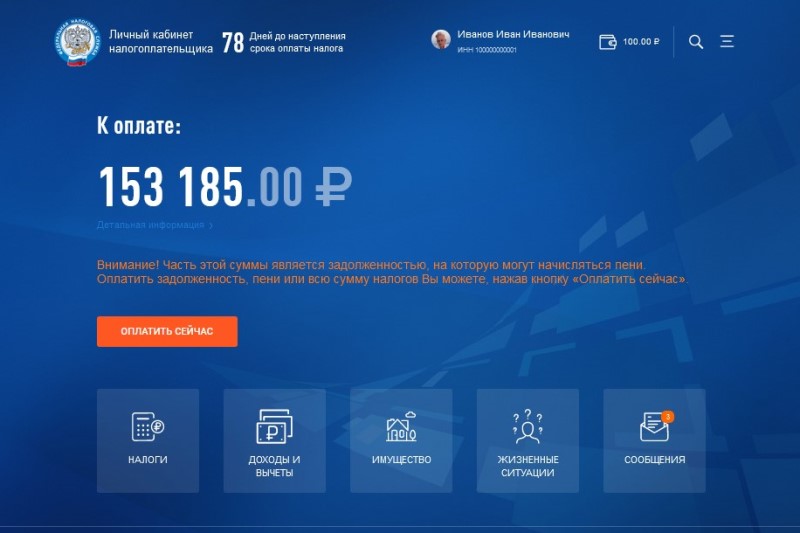


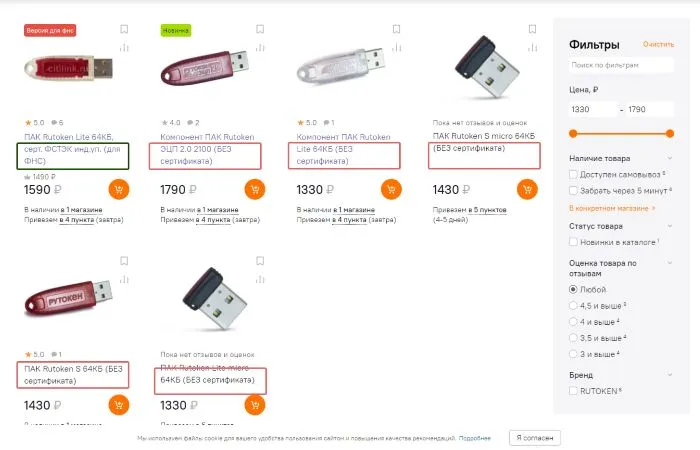
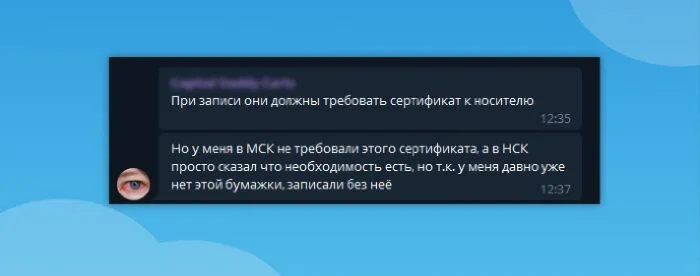
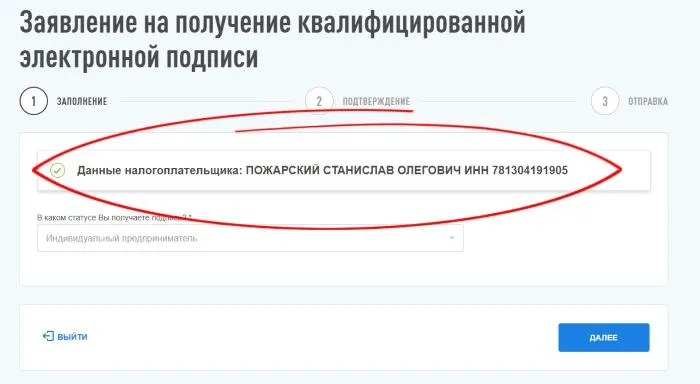
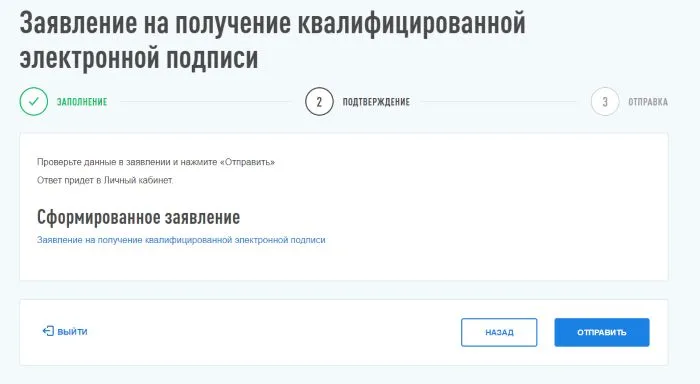
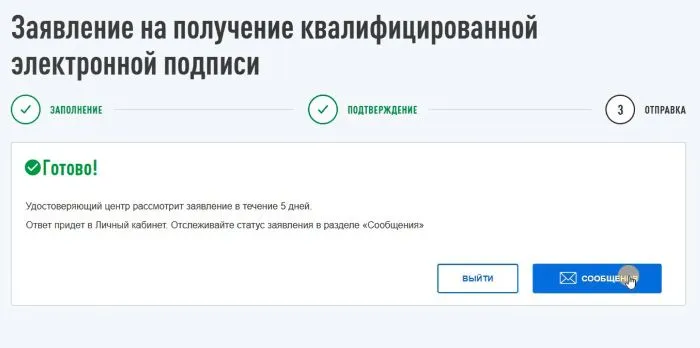

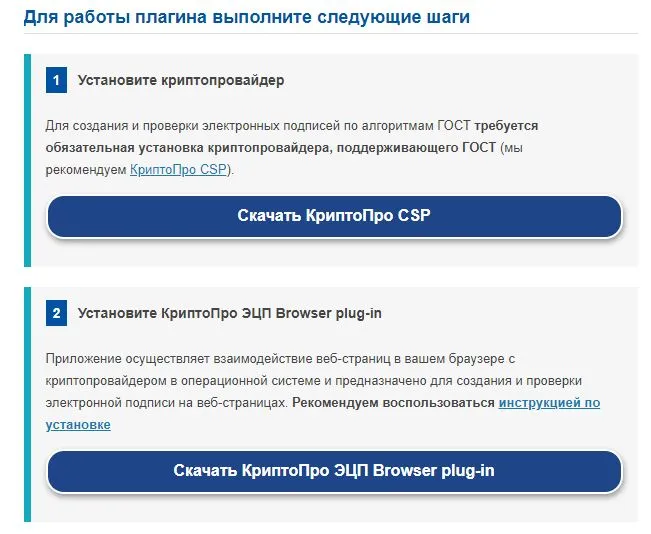
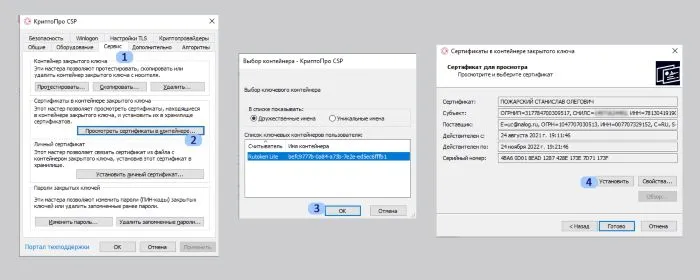
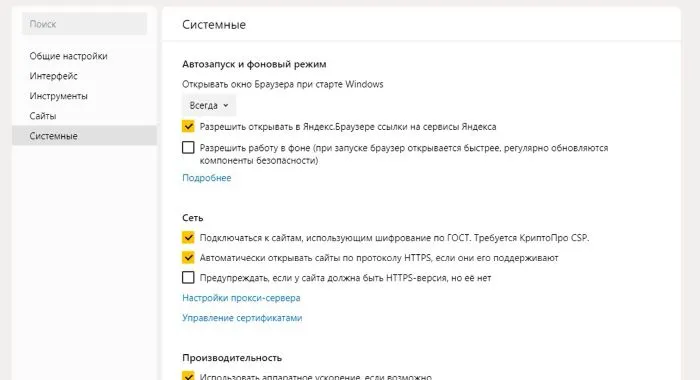
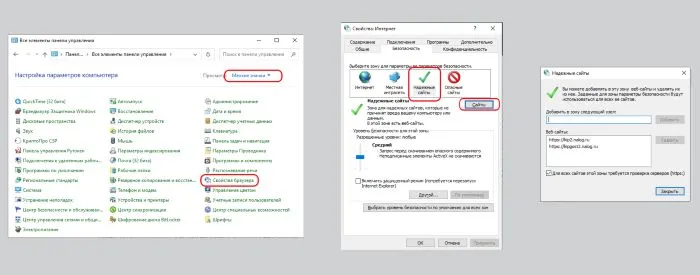
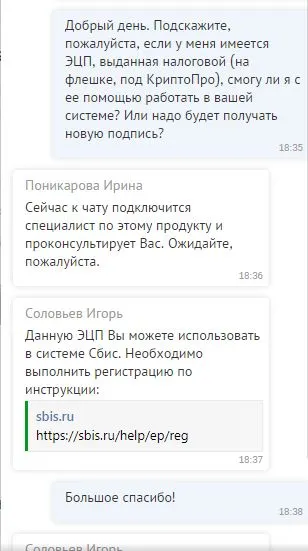
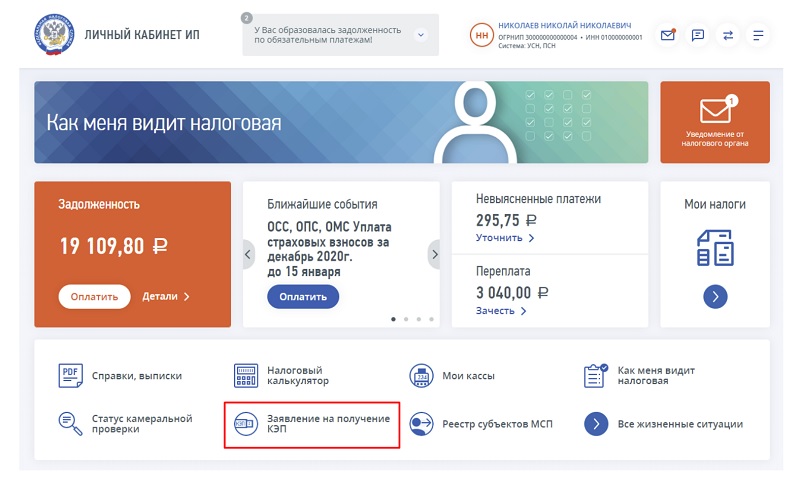
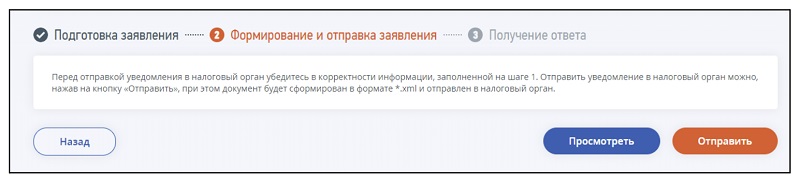




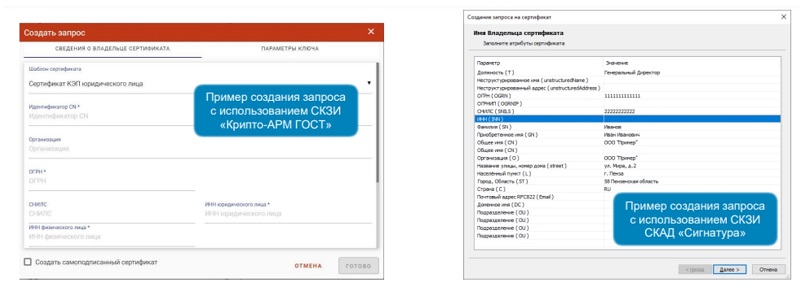
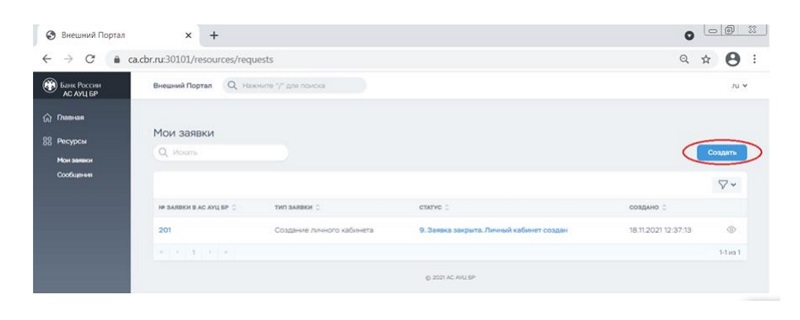
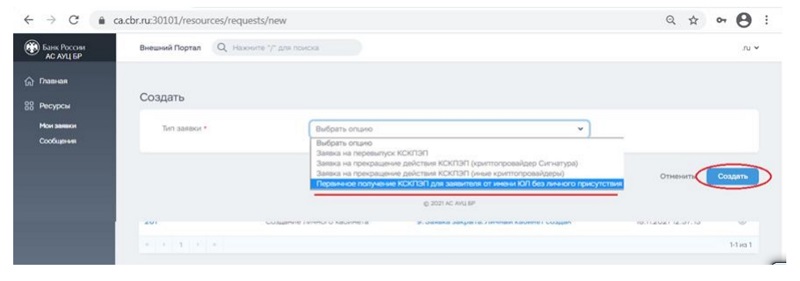
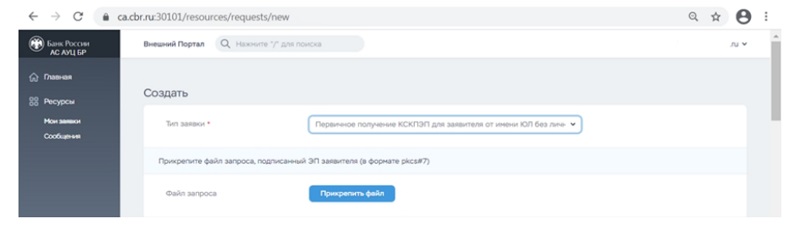

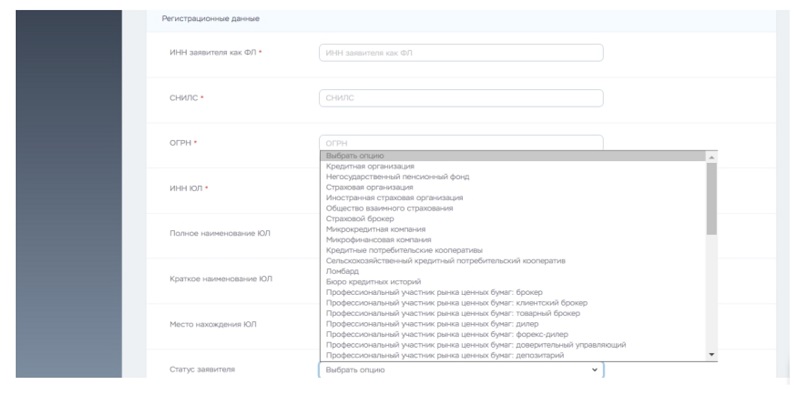
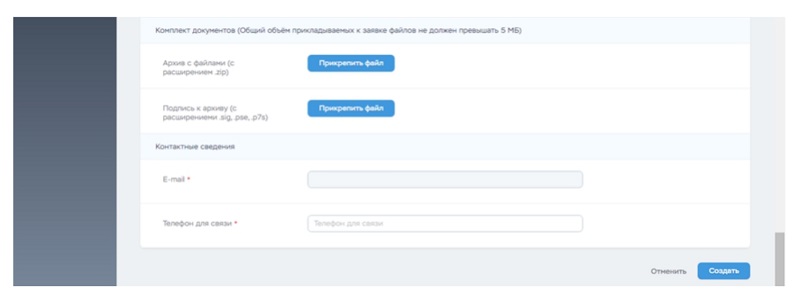
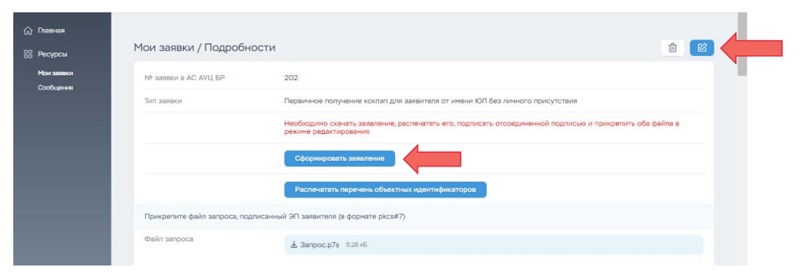

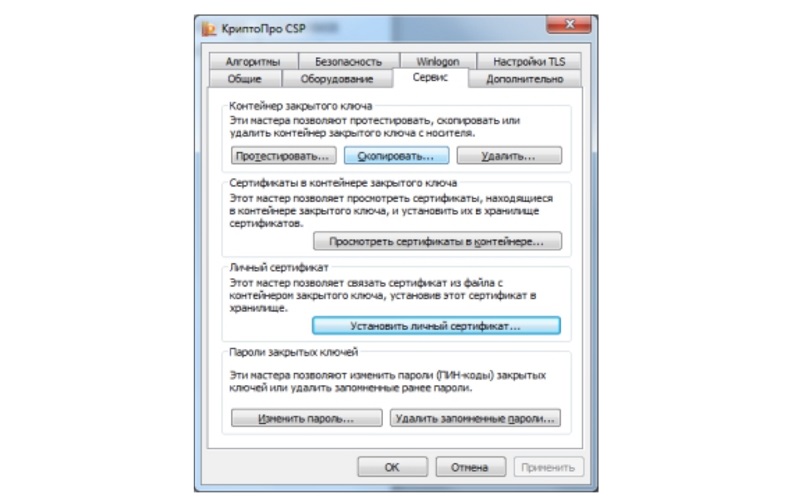
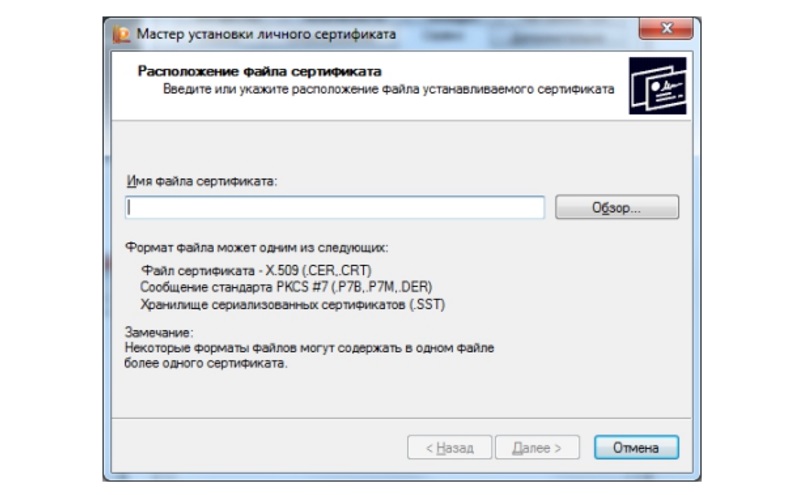
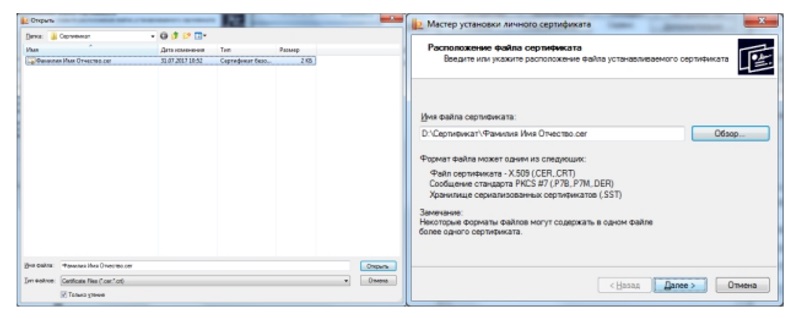

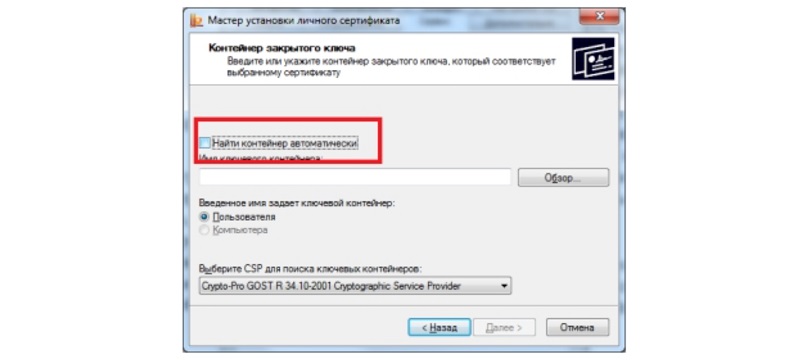


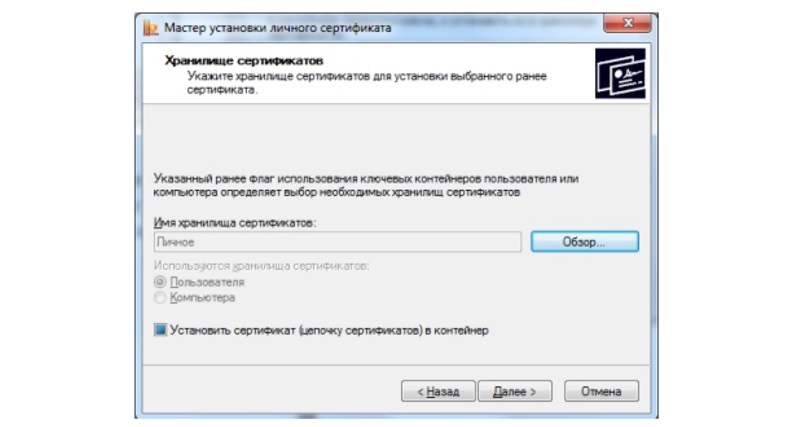
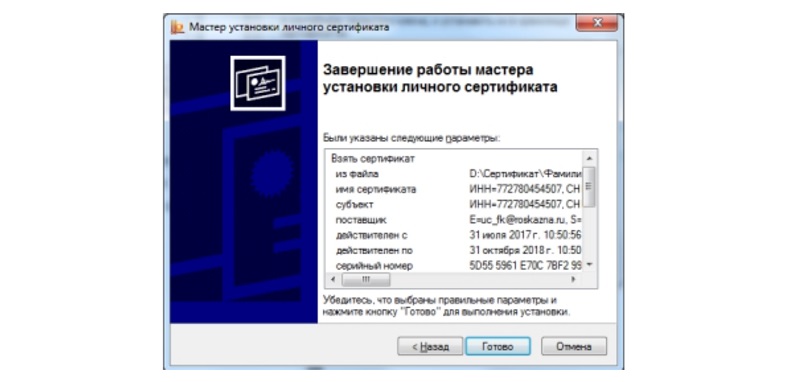
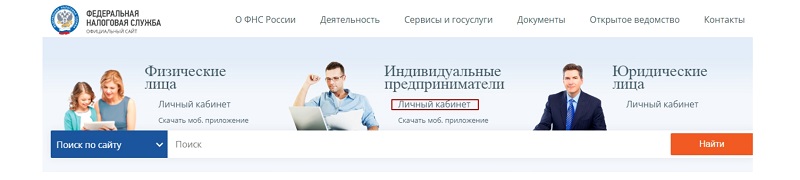
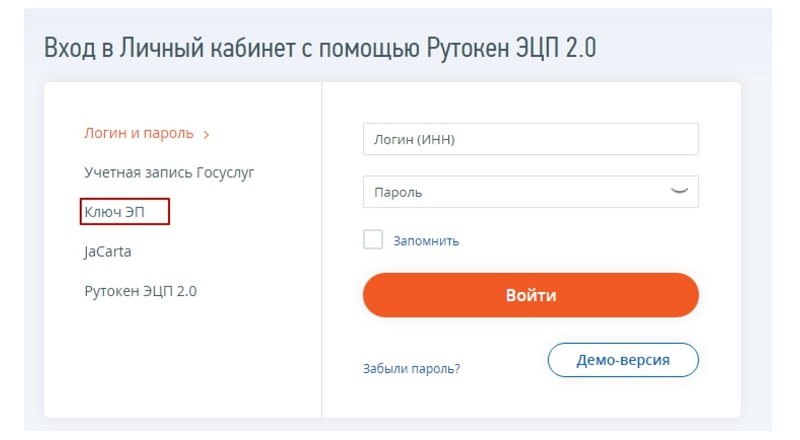
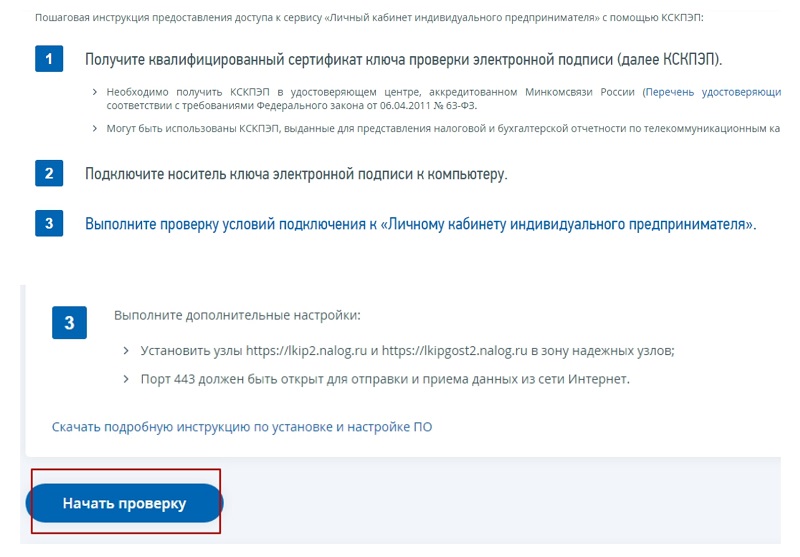
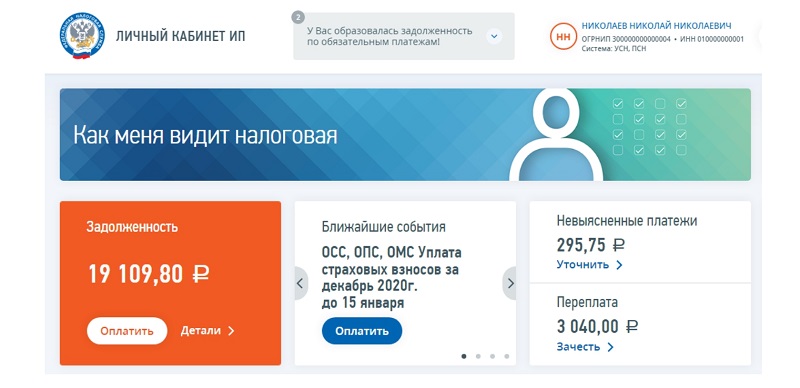

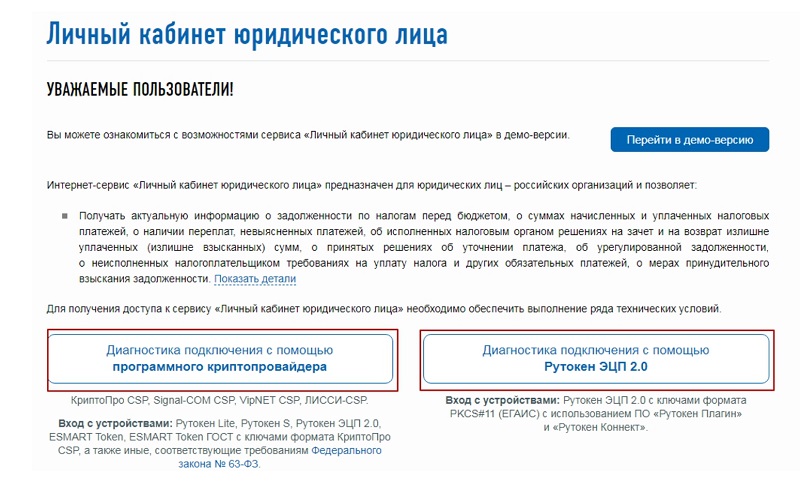
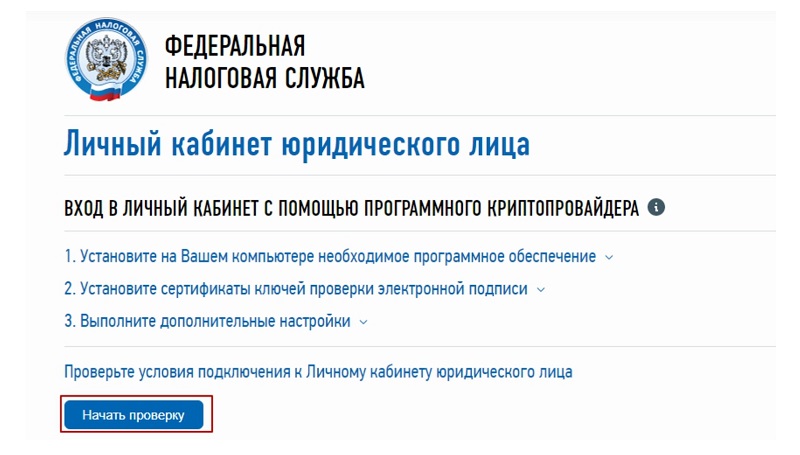











.jpg)







